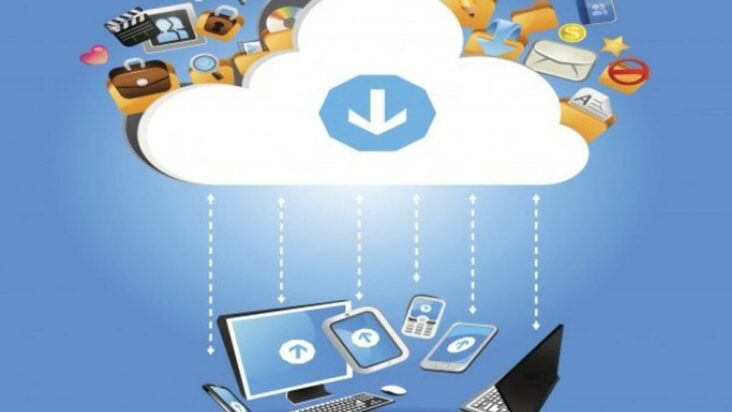Apakah Anda sering kesulitan saat ingin memindahkan foto dari HP ke laptop? Jangan khawatir karena ada solusi untuk itu. Dalam artikel ini, kami akan membahas cara mengirim foto dari HP ke laptop tanpa kabel data dengan mudah. Dalam beberapa langkah mudah, Anda akan berhasil memindahkan foto dari HP ke laptop tanpa ribet.
Menggunakan Koneksi Bluetooth
Salah satu cara terbaik untuk mengirim foto dari HP ke laptop tanpa kabel data adalah melalui koneksi Bluetooth. Langkah-langkahnya adalah sebagai berikut:
- Aktifkan Bluetooth di kedua perangkat Anda (HP dan laptop).
- Pada HP Anda, buka album foto dan pilih foto yang ingin Anda kirim.
- Pilih tautan "Bagikan" atau "Share" dan pilih opsi "Bluetooth".
- Pilih nama laptop Anda sebagai perangkat tujuan dan klik "Kirim".
- Tunggu hingga proses pengiriman selesai.
Menggunakan Aplikasi Transfer File
Cara lain untuk mengirim foto dari HP ke laptop adalah dengan menggunakan aplikasi transfer file seperti SHAREit atau Xender. Langkah-langkahnya adalah sebagai berikut:
- Unduh dan instal aplikasi transfer file di HP dan laptop Anda.
- Aktifkan aplikasi di kedua perangkat Anda.
- Pada HP Anda, buka album foto dan pilih foto yang ingin Anda kirim.
- Pilih tautan “Bagikan” atau “Share” dan pilih aplikasi transfer file.
- Tunggu hingga proses pengiriman selesai.
Menggunakan Google Drive
Google Drive adalah salah satu aplikasi yang sangat berguna dalam memindahkan file dari HP ke laptop tanpa kabel data. Berikut ini adalah langkah-langkahnya:
- Unduh dan instal aplikasi Google Drive di HP dan laptop Anda.
- Buka aplikasi dan login menggunakan akun Google Anda.
- Pada HP, pilih foto yang hendak Anda kirim dan klik tautan “Bagikan” atau “Share”.
- Pilih opsi “Tambahkan ke Google Drive”.
- Buka Google Drive pada laptop dan Anda akan menemukan foto yang telah Anda kirim.
FAQ
Bagaimana cara mengaktifkan Bluetooth di HP?
Untuk mengaktifkan Bluetooth di HP, buka menu "Pengaturan" dan pilih opsi "Bluetooth". Aktifkan Bluetooth dengan menggeser tombol ke kanan.
Apa itu aplikasi transfer file?
Aplikasi transfer file adalah aplikasi yang dirancang untuk memindahkan file dari satu perangkat ke perangkat yang lain melalui koneksi Wi-Fi.
Apakah Google Drive gratis?
Ya, Google Drive adalah aplikasi gratis, tetapi memiliki batasan penyimpanan untuk setiap akun. Anda dapat membeli penyimpanan tambahan jika Anda memerlukan lebih dari yang disediakan secara gratis.
Kesimpulan
Mengirim foto dari HP ke laptop tanpa kabel data sangatlah mudah dengan beberapa cara di atas. Anda dapat memilih cara yang paling sesuai untuk Anda. Dalam beberapa langkah mudah, Anda dapat memindahkan foto dari HP ke laptop tanpa ribet. Coba sekarang dan rasakan kemudahannya!